很多人不知道BlueStacks如何增加CPU核心数?今日为你们带来的文章是BlueStacks增加CPU核心数的方法,还有不清楚小伙伴和小编一起去学习一下吧。
BlueStacks如何增加CPU核心数?BlueStacks增加CPU核心数的方法
1、在软件界面打开【设置】按钮(如图所示)。
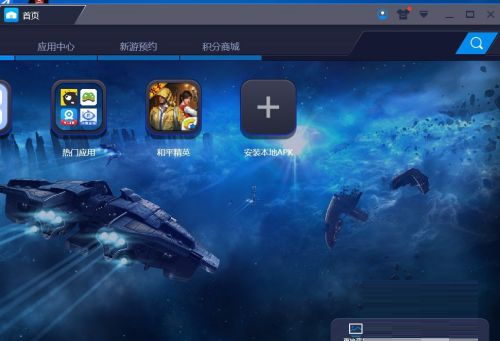
2、在菜单界面打开【设置】(如图所示)。
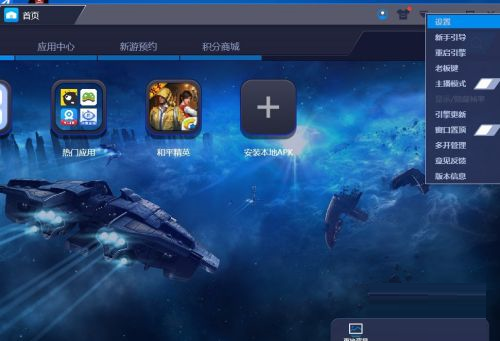
3、在设置界面里打开【引擎设置】(如图所示)。
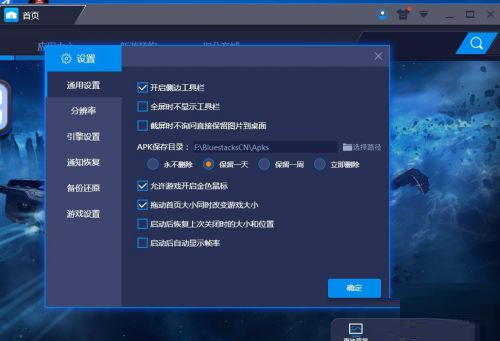
4、然后在点击CPU核心数后面的输入框(如图所示)。
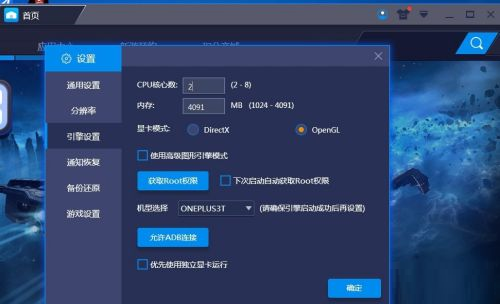
5、可根据自身电脑核心数或提示去输入最大数(如图所示)。
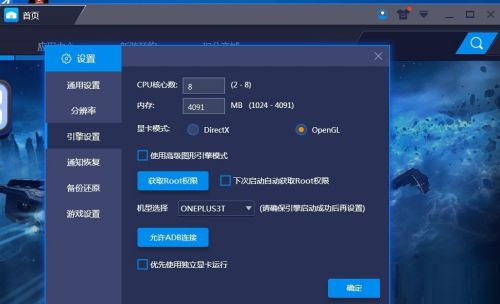
6、设置完毕可以设置下其他设置,然后点击【确定】保存(如图所示)。
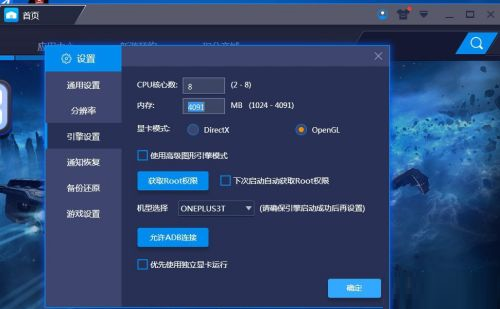
以上就是给大家分享的BlueStacks如何增加CPU核心数的全部内容,更多精彩内容尽在下载之家!

